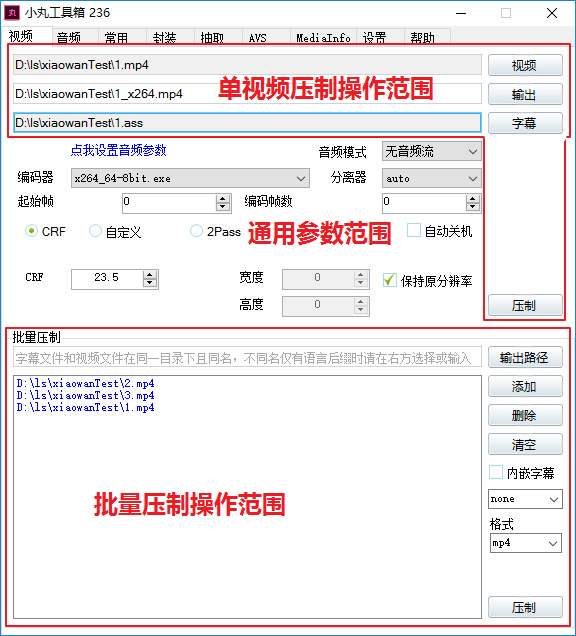
通常来说,你把视频添加到“单视频压制操作范围”里面,在“通用参数”里调试你所要的参数,点击压制即可。
批量压制同理,不过它点的是右下角的压制。
普通的压制只需要调一调CRF的数值和视频的分辨率即可,不需要搞其他更深奥的东西。
需要注意的是,小丸会自动识别跟视频在同一个文件夹的同名字幕文件,在“单视频压制操作范围”增加视频后,它会自动添加同文件名的字幕文件上去。
而在批量压制的框框里,视频文件名会变成蓝色,跟上图的效果一样,再勾上右边的“内嵌字幕”,就可以压进去了。
如果字的颜色是黑的,那么就说明没关联到字幕。
顺带提一个小技巧,就是在“输出”的选项中,是可以改变压制后视频的容器。
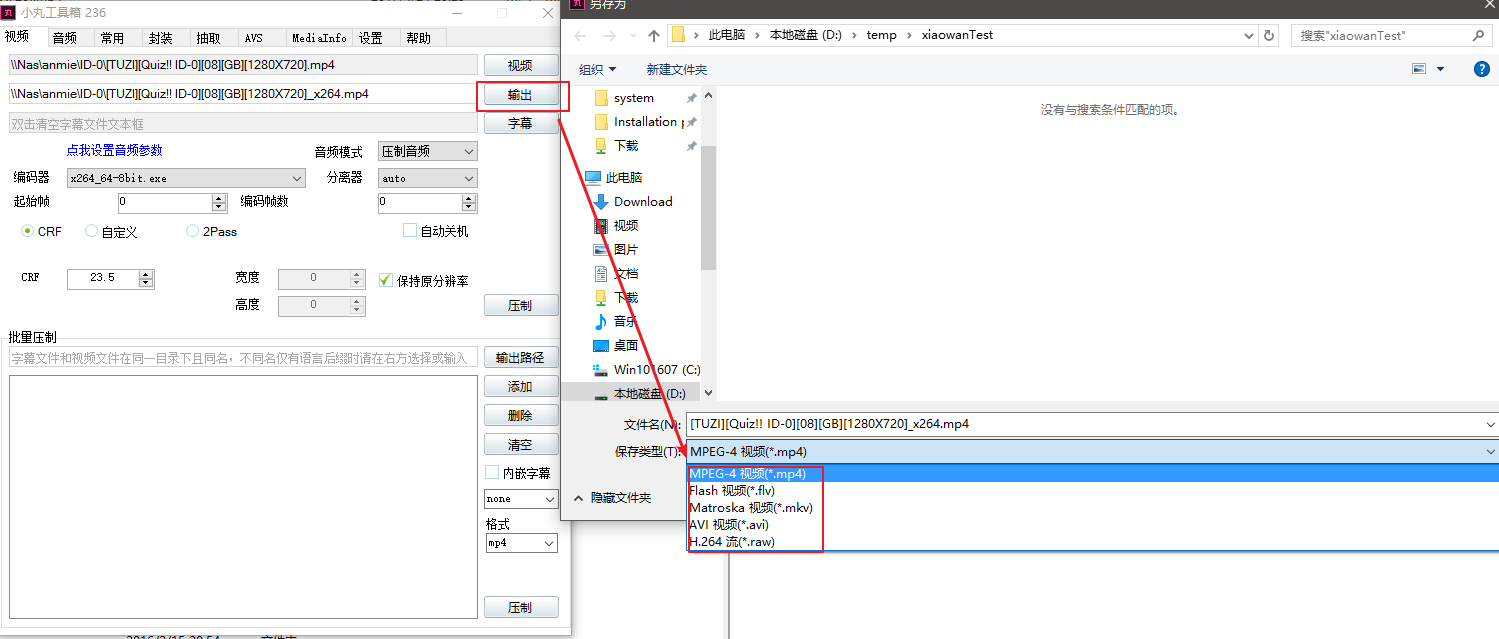
## 视频选项详细解说
### 编码器:
无论是32位还是64位,都无所谓,跟着系统走就行了。
**压制4K或以上最好用64位编码器,否则压制容易出错**
而“X264_GCC”,是用GCC编译的X264版本。
至于怎么选择都没必要纠结,一般压制是没区别的。
色彩深度没啥特殊的要求的,尽量选8bit。
10bit对于上传视频站和便携设备播放没有好处。
X265为测试功能,默认提供的参数仅供参考。
### 音频模式:
小丸这里分为3个模式:复制、压制、无音频流。
复制模式:顾名思义就是直接复制过来,使用这个模式之前,你需要考虑原视频的音频是否能封装进你所压制好的容器里。
压制模式:该选项的参数设置在“音频”选项页中,设置是通用的。
无音频流 :那就是没有音频了。
### 分离器:
这里一般选项为auto,没啥事不要动它。
压制视频出来画音不同步,有很大一部分都是分离器压制VFR片源出问题。
这时可以选择尝试用“lavf”分离器压制看看。
如果还不行,请提供压制日志到交流群内报错。
### 起始帧和编码帧数:
该选项默认为0,如果你只需要压制该视频的其中一小段,那么你只要在“起始帧”设置从第几帧开始压制,在“编码帧数”上设置要压多少帧即可。
用大白话打个比方,就是一共20节长的甘蔗,我从第5节开头砍,要10节长度,砍第15节就结束了。
***需要注意的是,使用该功能时音频设置一定要选择“无音频”压制。***
### 压制模式
CRF:
质量是x264参数中的 CRF(Constant Rate Factor),这种码率控制方式是非常优秀的,以至于可以无需2pass压制,即使1pass也能实现非常好的码率分配利用。
该参数的质量范围一般为1-51,一般设置21-25之间就可以,此值越大码率范围越低。21可以压制出高码率。网络播放则设为24即可。
**很多人在压片的时候不清楚应该给视频压到多少码率才比较好。CRF就是根据设定的范围按画面的复杂程度来分配码率的。**
缺点就是,没有压制完成之前,你是估算不到整个视频的平均码率和体积是多少。
2Pass:
这参数一般给控制体积和码率用的(例如限定到指定码率传到视频站),压出来的画质好与坏,得看你设定的码率和其他相关的参数。
缺点时有兼容性的问题,压制任务容易出错;压制视频流的过程要走两遍,速度较慢,还有码率设置对新人来说不好把握,万一设置过低会导致画质效果不好。
自定义:
就是给你写自己的参数用的,会直接覆盖掉小丸所有内置的X264参数。
但不包括编码器、音频模式、起始帧和编码帧数这4个选项。
**使用之前,请确定你对X264的参数知识有一定了解,不要无脑复制别人的压制参数就直接压。**
- 简介
- 小丸工具箱问题集(FAQ)
- 小丸工具箱在XP无法正常使用怎么办
- 小丸工具箱提示找不到FFmpeg或杀软的报毒问题
- 使用AVS压制出错或相关的问题。
- 小丸工具箱里面的X264有那么多版本,用哪个好?
- 手机拍的视频,通过小丸工具箱压制后画面方向反了怎么办?
- 压制完成后,视频的画音不同步
- 小丸工具箱有Mac OS版本吗
- 如何使用小丸工具箱添加水印
- 小丸工具箱以后能添加无损合并功能吗
- 小丸工具箱压制时能改变视频的帧数吗
- 我该怎样设置压制“不损失”画质把体积缩小或压硬字幕
- 为何小丸工具箱压制后视频体积反而增大
- 短视频应用和视频站二压相关问题回答
- 无法加载DLL“Mediainfo.dll”:找不到指定模块
- 小丸工具箱程序/x264/ffmpeg出现停止工作。
- 小丸工具箱压制速度慢&如何提升压制速度
- 小丸工具箱提示“路径或文件名含有不可识别的字符”或者文件名有其他符号导致压制失败怎办?
- 小丸工具箱能处理QSV/QLV/BLV之类从视频站下载回来的格式吗?
- X264在完成压制视频流的步骤后,直接提示“找不到批处理文件”。
- 使用小丸工具箱压制视频时,CRF通常设定多少比较好呀
- 小丸工具箱能添加显卡加速吗?
- 小丸工具箱的系统要求
- 小丸工具箱的截取功能不精确是怎么回事
- 小丸工具箱的批量压制为什么要加后缀,直接使用原本的文件名不好吗?
- 我修改了分辨率后,压制失败怎么办
- 小丸工具箱能封装MP4多音轨/字幕吗?
- 使用小丸工具箱我需要安装解码器吗?
- 小丸工具箱的压制进度条一直处于0.00%怎么办
- 「值不能为null」的解决方法
- 点压制后提示“未将对象引用设置到对象实例”
- 使用教程
- 选项页1:视频页
- 选项页2:音频页
- 选项页3:常用
- 选项卡4:封装
- 选项卡5: AVS
- 选项卡6:MediaInfo
- 选项卡7:设置
